Skelbimas
Ar nėra klavišo tam, ką darote reguliariai? Tai erzina, bet štai gerosios žinios: „Mac“ kompiuteryje galite lengvai jį pridėti, nereikia papildomos programinės įrangos.
Pelės pagalba galite padaryti ne tiek daug, ko negalite padaryti greičiau, naudodamiesi tinkamu klaviatūros klavišu, tačiau kartais to nėra. Jei yra meniu punktas, kuriame nesinaudojate nuorodomis, kurią naudojate kiekvieną dieną, štai kaip galite priskirti tam tikrus klavišų paspaudimus ir greičiau atlikti darbus.
Sukurti spartųjį klavišą
Apžvelgsiu šį paprastą procesą kurdamas spartųjį klavišą tą dalyką tinklaraštininkai naudoja norėdami išbraukti tekstą perbraukimas mano mėgstamiausias „Markdown“ redaktorius „Lightpaper“ yra nemokama skirtukų žymėjimo redagavimo priemonė „Mac“Vis dar naudojate „Microsoft Word“ rašymui internete? Tu darai tai blogai. Skaityti daugiau .
Kad tai veiktų, elementą, kurį norite suaktyvinti, turi būti meniu, bet be sparčiojo klavišo. Štai kaip tai atrodo:
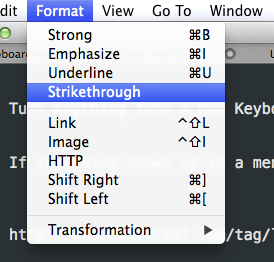
Galite pamatyti atitinkamus sparčiuosius klavišus dešinėje pusėje: „Stiprus“, „Pabrėžti“ ir „Pabrėžti“, tačiau perbraukti pamiršta. Pataisykime tai.
Eikite į „Mac“ sistemos nuostatas (ją galite rasti spustelėję „Apple“ logotipą kairėje viršuje, tada spustelėdami „Sistemos nuostatos“), tada spustelėkite „ Klaviatūra:
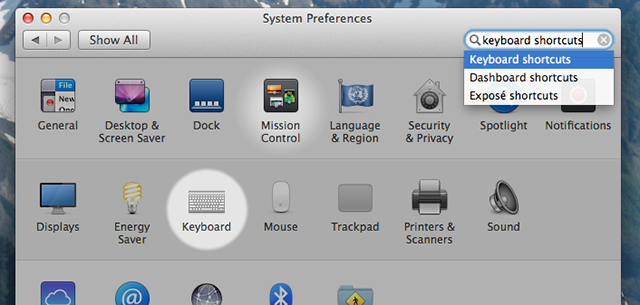
Spustelėkite Nuorodos skirtuką, tada spustelėkite Programų spartieji klavišai - apatinė parinktis kairiojoje srityje.
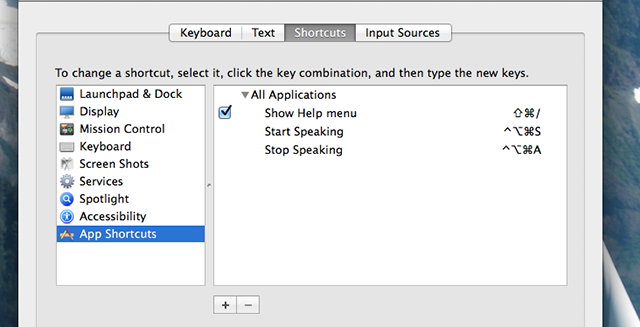
Greičiausiai tai bus tuščia - man tai apima keletą mano padarytų nuorodų todėl mano „Mac“ gali skaityti bet kurį tekstą „Mac“ gali perskaityti bet kokį tekstą jums, štai, kaipNesvarbu, ar norite išgirsti straipsnį darydami ką nors kita, ar norite, kad kitas balsas perskaitytų jūsų parašytą informaciją jums korektūros tikslais, „OS X“ yra viskas, ko jums reikia. Skaityti daugiau . Eikite į priekį ir spustelėkite mygtuką „+“, kad sukurtumėte spartųjį klavišą.
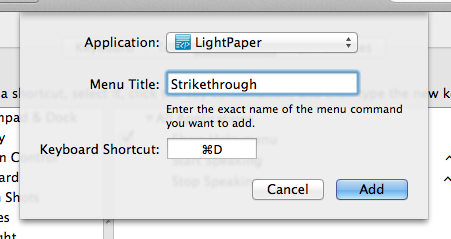
Pasirinkite programą, kuriai norite naudoti šią nuorodą - taip pat galite pasirinkti Visos programos, Jeigu nori. Įveskite tikslus meniu elemento pavadinimas lauke „Meniu pavadinimas“.
Galiausiai turite pasirinkti spartųjį klavišą. Atidarykite programą ir išbandykite ją norėdami įsitikinti, kad norimo klavišų derinio dar nepaėmėte. Jei kas nors nutinka, tas spartusis klavišas jau yra priskirtas - jei nieko neįvyks ir išgirsite įspėjamąjį garsą, spartusis klavišas yra prieinamas.
Spustelėkite Papildyti kai viską susitvarkysite taip, kaip norite. Pakeitimas įsigalios nedelsiant:
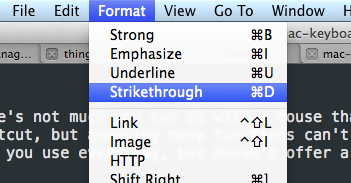
Dabar galite naudoti savo naująjį spartųjį klavišą, todėl suteikite jam apsisukimų. Jei jis neveikia, dar kartą patikrinkite, ar nėra pasikartojančių nuorodų. Tai gali būti keblu: mano aukščiau pateiktame pavyzdyje „CMD S“ atrodė akivaizdus pasirinkimas - kol prisiminiau, kad tai yra taupymo nuoroda. Duh.
Kūrybinis panaudojimas
Sukurti nuorodas yra gerai ir gerai, tačiau kam galėtumėte iš tikrųjų tai panaudoti? Pateikiame keletą idėjų.
- Tikriausiai jūsų naršyklėje yra žymių meniu - tai reiškia, kad galite sukurti sparčiuosius klavišus, kad galėtumėte pereiti tiesiai prie mėgstamų žymių. Negalėjau priversti to veikti „Firefox“, bet „Safari“ ir „Chrome“ veikė nepriekaištingai.
- Sukurkite „iTunes“ nuorodą „Įjungti maišymą“, kad iškart suaktyvintumėte derinimą.
- Sukurkite visų programų nuorodą „Mastelio keitimas“ - dabar bet kurį langą galite padidinti, nenaudodami pelės paspaudę žalią mygtuką „+“.
Esu tikras, kad jūs, vaikinai, galvojate apie dar daug ką - praneškite mums, kokius sparčiuosius klavišus pridėjote žemiau esančiuose komentaruose.
O jei dar to nepadarėte, turėtumėte išmokite sparčiuosius klavišus Sužinokite sparčiuosius klavišus naudodami „CheatSheet“ [Mac]Jei pavargote nuolat judinti ranką pirmyn ir atgal nuo pelės ar pelės klaviatūros prie klaviatūros, kad paleistumėte ar uždarytumėte programą, pristabdytumėte „iTunes“ grojimą arba kopijuotumėte ar įklijuotumėte ... Skaityti daugiau naudojant „CheatSheet“. Tai programa, kurioje pateikiamas visų meniu „Mac“ siūlomų sparčiųjų klavišų sąrašas. Mėgautis!
Justinas Potas yra technologijų žurnalistas, įsikūręs Portlande, Oregone. Jis myli technologijas, žmones ir gamtą ir stengiasi džiaugtis visais trimis, kai tik įmanoma. Šiuo metu „Twitter“ galite pabendrauti su Justinu.


